Kaip sukurti dokumento kloną Word

Gali būti kartų, kai norite atlikti pakeitimus dokumente, bet nenorite, kad pakeitimai taptų nuolatiniais. Kad išvengtumėte pradinio dokumento veikimo, galite sukurti dokumento kloną ir parodysime, kaip lengvai tai padaryti.
Yra keletas Word atidarymo būdų. Galite atidaryti "Word" paleidę programą (iš meniu "Pradėti", "Darbalaukis" arba "Pradėti") arba dukart spustelėdami failą "Word" dokumento (.docx arba .doc). Kai atidarote "Word", paleidžiant programą, "Neseni" sąraše rodoma kairiajame ekrano kampe. Jei dokumentas, kurį norite atidaryti kaip kloną, yra sąraše, dešiniuoju pelės mygtuku spustelėkite šį dokumentą ir iššokančiajame sąraše pasirinkite "Atidaryti kopiją".
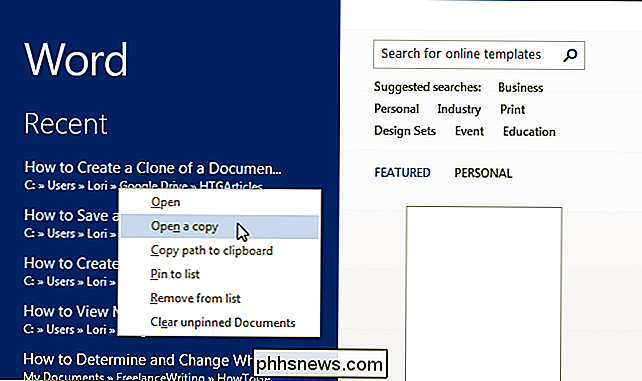
Jei dokumentas, kurį norite atidaryti kaip kloną, nėra Sąrašo "Neseniai" spustelėkite sąrašo apačioje esančią nuorodą "Atidaryti kitus dokumentus".
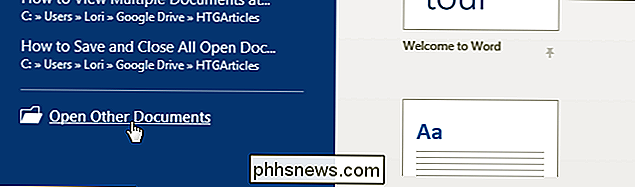
"Open" ekrane spustelėkite "Computer", jei jūsų dokumentas yra vietiniame kietajame diske arba "OneDrive", jei jūsų dokumentas yra debesyje.
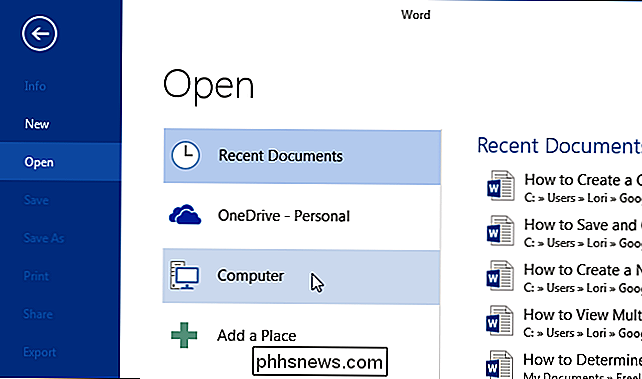
Dešinėje "Open" ekrano dalyje rodomas "Recent Folders" sąrašas. Jei aplankas, kuriame yra jūsų dokumentas, yra sąraše, spustelėkite aplanko pavadinimą. Jei norimas aplankas nėra sąraše "Naujausi aplankai", spustelėkite mygtuką "Naršyti" sąraše.
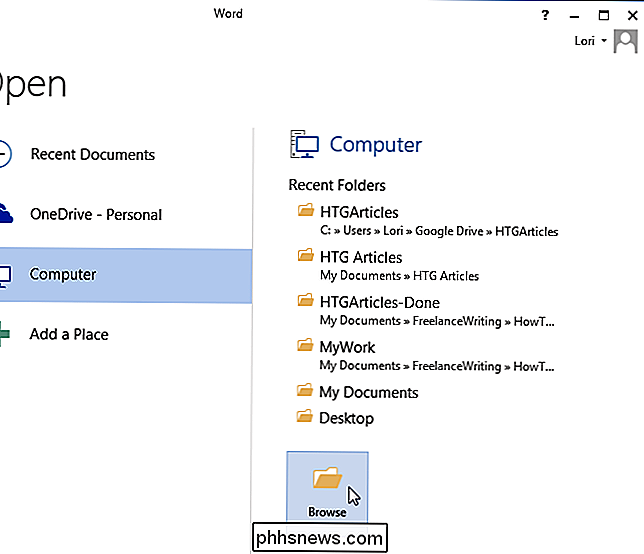
Dialogo lange "Atidaryti" eikite į aplanką, kuriame yra failas, kurį norite atidaryti klonas, jei reikia. Pasirinkite failą, kurį norite atidaryti, o ne spustelėję pagrindinio mygtuko "Atidaryti" dalį, spustelėkite žemyn nukreiptą rodyklę dešinėje "Atidaryti" mygtuko pusėje ir išskleidžiamajame meniu pasirinkite "Atidaryti kaip kopijuoti".
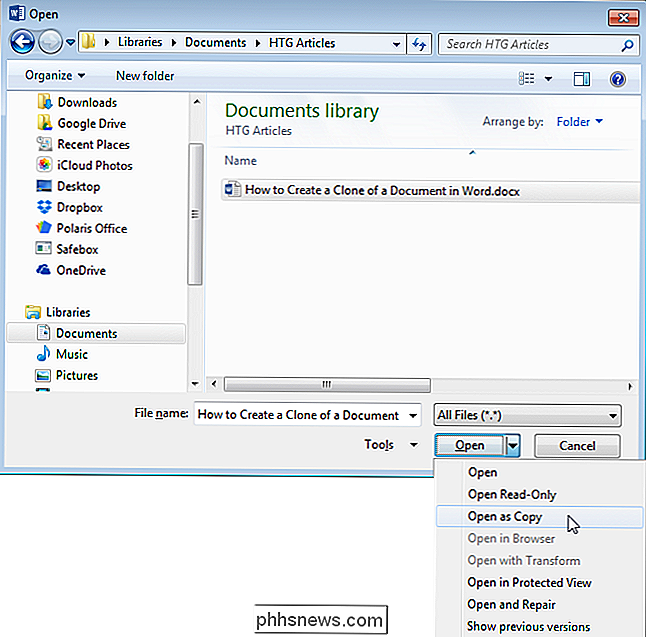
Originalaus dokumento klonas yra sukurtas tame pačiame aplanke, kuriame yra originalus dokumentas, ir atidaromas. "Clone" dokumentas naudoja tą patį failo vardą su pridedamu prefiksu, pvz., "Copy of" arba "Copy (1)", kaip parodyta paveikslėlyje.
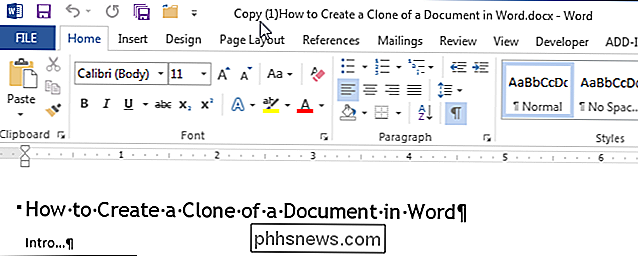
Galite pervardyti failą naudodami "Išsaugoti kaip" komandą skirtuke "Failas" arba pervardydami failą "Windows Explorer" po uždarymo.

Peržiūrėkite išsaugotus "Wi-Fi" (WPA, WEP) slaptažodžius OS X sistemoje
Būtent kiekvienas, turintis nešiojamąjį kompiuterį, tikriausiai prijungtas prie kelių skirtingų belaidžių tinklų per tam tikrą laiką. Aš linkiu daug keliauti ir pasiimti nešiojamąjį kompiuterį su savimi visur, kur einu, todėl aš tiesiog turiu daugiau nei šimtą belaidžių tinklų, saugomų mano "Mac". Tai puiku, nes galiu le

Kaip spręsti problemas "Windows 8.1"
Šiandienos straipsnis yra greitas patarimas, kaip išspręsti "Windows 8.1" problemas, kurioms esate nenuosekli, naudojant "Microsoft" naująją OS. Tačiau daugumai problemų nereikia paleisti į saugųjį režimą arba po 10 žingsnių, norint nustatyti "WiFi" problemas."Microso



